php小編小新為您詳細介紹win10電腦管理員權限的設定方法。在win10系統中,管理員權限是非常重要的,可以幫助您管理系統、安裝軟體等。若要設定管理員權限,可以透過控制面板或設定中的使用者帳戶進行操作。本文將為您提供詳細的win10設定管理員權限的教程,讓您輕鬆掌握這項技巧。
1、win R快捷鍵開啟執行窗口,輸入【gpedit.msc】,開啟本機群組原則管理員。

2、然後依序點選展開【電腦設定】>>【Windows設定】>>【安全設定】>>【本機原則】找到並開啟【安全選項】。

3、找到【帳號:管理員帳號狀態】,看見狀態為【已停用】#f#。

4、右鍵【帳號:管理員狀態】選擇【屬性】,在【帳號:管理員狀態】屬性中,選擇已啟用,點選確定即可。以後想要關閉的話可以直接選擇已停用。
 #
#
以上是win10電腦管理員權限在哪裡設定_win10設定管理員權限的教學課程的詳細內容。更多資訊請關注PHP中文網其他相關文章!
 win10系统如何设置管理员权限Jan 11, 2024 pm 09:00 PM
win10系统如何设置管理员权限Jan 11, 2024 pm 09:00 PM近来有不少网友询问win10系统怎么设置以管理员身份运行。大家都知道,超级管理员权限具有最高权限,如果我们没有开启管理员权限就会处处碰壁。接下来,我就给大家分享一下win10管理员权限的设置方法。跟多win10教程,尽在小白系统官网。win10系统是微软2015年发布的一款可以跨平台和设备的操作系统,随着win10系统的完善,很多小伙伴都将升级了win10系统,但是有些新手朋友对于win10系统设置管理员权限不怎么了解。下面,我们就来瞧瞧设置方法win10系统管理员权限设置的详细步骤1、win+
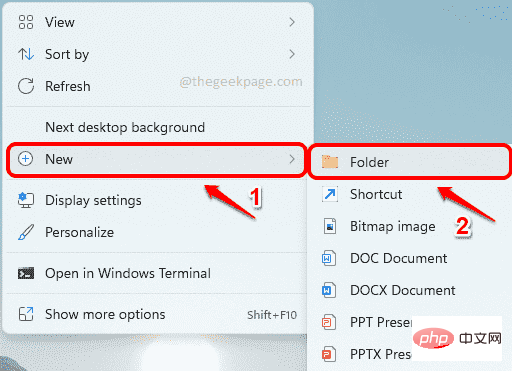 如何在 Windows 11 ,10 上安装任何没有管理员权限的软件Apr 28, 2023 am 11:52 AM
如何在 Windows 11 ,10 上安装任何没有管理员权限的软件Apr 28, 2023 am 11:52 AM要在Windows机器上安装大部分软件,您需要管理员权限,这是非常标准的安全要求。但您可能不是您使用的每台PC上的管理员用户。虽然作为管理员用户安装软件的要求是增强安全性的一个非常了不起的功能,但当您非常想安装软件时无法安装软件可能会令人沮丧。那么,有没有解决方法?肯定有一种解决方法,我们在这里为您提供帮助。尽管这似乎是一个艰难的过程,但解决方案却出人意料地简单明了。在本文中,我们将指导您完成如何在没有Windows计算机管理员权限的情况下轻松安装任何软件的步骤。希望你喜欢!解决方案第1步
 Win11管理员权限获取技巧分享Mar 08, 2024 pm 06:45 PM
Win11管理员权限获取技巧分享Mar 08, 2024 pm 06:45 PMWin11管理员权限获取技巧分享微软最新推出的操作系统Windows11给用户带来了全新的体验,但有时候我们在系统操作中需要获得管理员权限才能执行一些特定的操作。在Win11系统中,获取管理员权限并不难,只需要掌握一些技巧就可以轻松完成。本文将分享一些Win11管理员权限获取的技巧,帮助大家更好地操作系统。一、使用快捷键获取管理员权限在Win11系统中,使
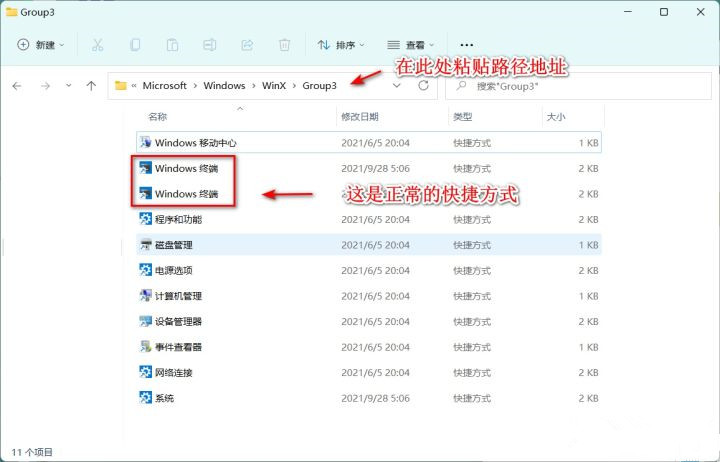 win11管理员身份运行没反应怎么办?Feb 12, 2024 am 10:00 AM
win11管理员身份运行没反应怎么办?Feb 12, 2024 am 10:00 AM我们在使用电脑进行一些操作的时候都会需要使用到管理员身份运行,近期也有不少的win11用户们表示自己在以管理员身份运行的时候没有反应要怎么办?用户们可以直接的进入都windowos终端,然后来进行操作设置就可以了。下面就让本站来为用户们来仔细的介绍一下win11管理员身份运行没反应详解吧。win11管理员身份运行没反应详解方法一、1、首先鼠标右键单击windows开始菜单,左键点击windows终端、windows终端(管理员)打不开无任何反馈;2、在文件资源管理器地址栏输入:%USERPROF
 win10自带的看图软件叫什么Oct 18, 2022 pm 02:48 PM
win10自带的看图软件叫什么Oct 18, 2022 pm 02:48 PMwin10自带的看图软件叫“Microsoft照片”,其下载方法是:1、打开win10电脑;2、在Microsoft Store中搜索“Microsoft照片”并下载;3、将照片查看器的默认软件设置为【照片】即可。
 如何在Win11系统中获得管理员权限Mar 08, 2024 pm 10:00 PM
如何在Win11系统中获得管理员权限Mar 08, 2024 pm 10:00 PM在Win11系统中获得管理员权限是非常重要的,因为管理员权限可以让用户在系统中执行各种操作,如安装软件、修改系统设置等。在Win11系统中获得管理员权限可以通过以下几种方法实现:第一种方法是通过用户账户控制设置。在Win11系统中,用户账户控制是一个用来管理用户权限的功能,通过它,用户可以调整自己的权限等级。要获得管理员权限,用户可以进入“设置”界面,选择“
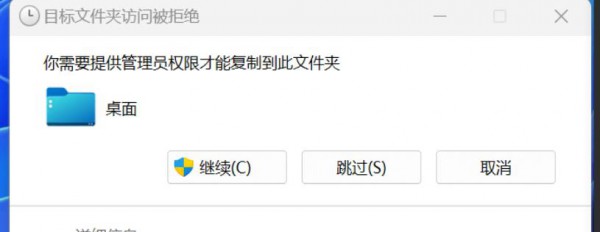 Win11复制文件到桌面要管理员权限怎么解决?详情Feb 14, 2024 pm 01:18 PM
Win11复制文件到桌面要管理员权限怎么解决?详情Feb 14, 2024 pm 01:18 PMWin11复制文件到桌面要管理员权限怎么解决?详情我们在使用win11系统的时候会需要复制到桌面文件夹到桌面,但是需要管理员权限是怎么回事?要怎么办?用户们可以直接的有件打开属性下的安全选项界面,然后来进行设置就可以了。下面就让本站来为用户们来仔细的介绍一下Win11复制文件到桌面要管理员权限的解决方法吧。Win11复制文件到桌面要管理员权限的解决方法2、桌面的高级安全设置窗口,找到所有者,点击【更改】。4、所有者变成Everyone后,勾选【替换子容器和对象的所有者】,点击【应用】。6、点击【
 win10右键没有管理员权限怎么办Feb 21, 2023 pm 04:22 PM
win10右键没有管理员权限怎么办Feb 21, 2023 pm 04:22 PMwin10右键没有管理员权限的解决办法:1、在电脑桌面右键点击“此电脑”;2、在弹出的列表中找到“管理”,点击打开;3、依次选取“系统工具”->“本地用户和组”->“用户”;4、在中间栏找到并点击打开“Administrator”;5、取消勾选“账户已禁用”,然后点击“应用”和“确定”即可。


熱AI工具

Undresser.AI Undress
人工智慧驅動的應用程序,用於創建逼真的裸體照片

AI Clothes Remover
用於從照片中去除衣服的線上人工智慧工具。

Undress AI Tool
免費脫衣圖片

Clothoff.io
AI脫衣器

AI Hentai Generator
免費產生 AI 無盡。

熱門文章

熱工具

VSCode Windows 64位元 下載
微軟推出的免費、功能強大的一款IDE編輯器

WebStorm Mac版
好用的JavaScript開發工具

DVWA
Damn Vulnerable Web App (DVWA) 是一個PHP/MySQL的Web應用程序,非常容易受到攻擊。它的主要目標是成為安全專業人員在合法環境中測試自己的技能和工具的輔助工具,幫助Web開發人員更好地理解保護網路應用程式的過程,並幫助教師/學生在課堂環境中教授/學習Web應用程式安全性。 DVWA的目標是透過簡單直接的介面練習一些最常見的Web漏洞,難度各不相同。請注意,該軟體中

SecLists
SecLists是最終安全測試人員的伙伴。它是一個包含各種類型清單的集合,這些清單在安全評估過程中經常使用,而且都在一個地方。 SecLists透過方便地提供安全測試人員可能需要的所有列表,幫助提高安全測試的效率和生產力。清單類型包括使用者名稱、密碼、URL、模糊測試有效載荷、敏感資料模式、Web shell等等。測試人員只需將此儲存庫拉到新的測試機上,他就可以存取所需的每種類型的清單。

Atom編輯器mac版下載
最受歡迎的的開源編輯器





